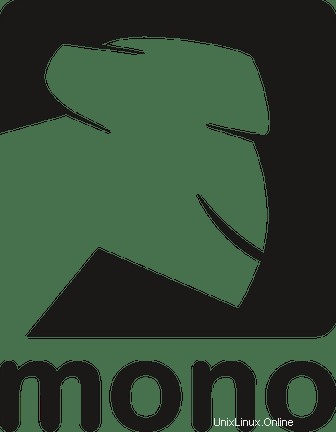
Dans ce didacticiel, nous allons vous montrer comment installer Mono sur Ubuntu 18.04 LTS. Pour ceux d'entre vous qui ne le savaient pas, Mono est une plate-forme open source pour développer et exécuter des applications de plate-forme basées sur les normes ECMA/ISO. Il s'agit d'une implémentation gratuite et open source du framework .NET de Microsoft.
Cet article suppose que vous avez au moins des connaissances de base sur Linux, que vous savez utiliser le shell et, plus important encore, que vous hébergez votre site sur votre propre VPS. L'installation est assez simple et suppose que vous s'exécutent dans le compte root, sinon vous devrez peut-être ajouter 'sudo ‘ aux commandes pour obtenir les privilèges root. Je vais vous montrer l'installation étape par étape de Mono sur le serveur Ubuntu 18.04.
Installer Mono sur Ubuntu 18.04 LTS Bionic Beaver
Étape 1. Tout d'abord, assurez-vous que tous vos packages système sont à jour en exécutant le apt suivant commandes dans le terminal.
sudo apt update sudo apt upgrade sudo apt install dirmngr gnupg apt-transport-https ca-certificates
Étape 2. Installer Mono sur Ubuntu 18.04.
Maintenant, nous importons la clé GPG du dépôt en utilisant la commande suivante ci-dessous :
sudo apt-key adv --keyserver hkp://keyserver.ubuntu.com:80 --recv-keys 3FA7E0328081BFF6A14DA29AA6A19B38D3D831EF
Ensuite, ajoutez le référentiel Mono à votre système Ubuntu :
sudo sh -c 'echo "deb https://download.mono-project.com/repo/ubuntu stable-bionic main" > /etc/apt/sources.list.d/mono-official-stable.list'
Exécutez les commandes suivantes ci-dessous pour installer Mono :
sudo apt update sudo apt install mono-complete
Étape 3. Vérifiez l'installation de Mono.
Pour vérifier si Mono est installé, exécutez les commandes ci-dessous :
$ mono --version
Mono JIT compiler version 6.6.0.161 (tarball Tue Dec 16 13:46:11 UTC 2019)
Copyright (C) 2002-2014 Novell, Inc, Xamarin Inc and Contributors. www.mono-project.com
TLS: __thread
SIGSEGV: altstack
Notifications: epoll
Architecture: amd64
Disabled: none
Misc: softdebug
Interpreter: yes
LLVM: yes(646)
Suspend: hybrid
GC: sgen (concurrent by default) Félicitations ! Vous avez installé Mono avec succès. Merci d'avoir utilisé ce didacticiel pour installer Mono sur votre système Ubuntu 18.04 LTS. Pour obtenir de l'aide supplémentaire ou des informations utiles, nous vous recommandons de consulter le site Web officiel de Mono.